9 DISTRIBUCIONES BIDIMENSIONALES CALCULADORA GRÁFICA (TI-82, TI-83 y TI-83 Plus)
Anuncio
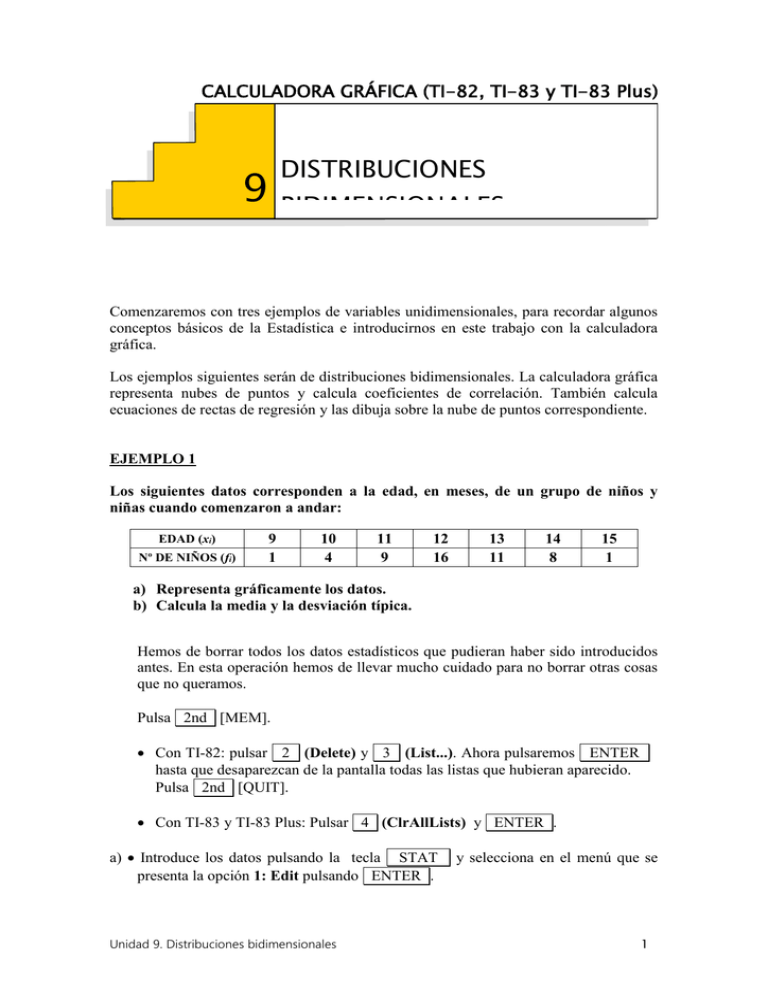
CALCULADORA GRÁFICA (TI-82, TI-83 y TI-83 Plus) DISTRIBUCIONES 9 BIDIMENSIONALES Comenzaremos con tres ejemplos de variables unidimensionales, para recordar algunos conceptos básicos de la Estadística e introducirnos en este trabajo con la calculadora gráfica. Los ejemplos siguientes serán de distribuciones bidimensionales. La calculadora gráfica representa nubes de puntos y calcula coeficientes de correlación. También calcula ecuaciones de rectas de regresión y las dibuja sobre la nube de puntos correspondiente. EJEMPLO 1 Los siguientes datos corresponden a la edad, en meses, de un grupo de niños y niñas cuando comenzaron a andar: EDAD (xi) Nº DE NIÑOS (fi) 9 1 10 4 11 9 12 16 13 11 14 8 15 1 a) Representa gráficamente los datos. b) Calcula la media y la desviación típica. Hemos de borrar todos los datos estadísticos que pudieran haber sido introducidos antes. En esta operación hemos de llevar mucho cuidado para no borrar otras cosas que no queramos. Pulsa 2nd [MEM]. Con TI-82: pulsar 2 (Delete) y 3 (List...). Ahora pulsaremos ENTER . hasta que desaparezcan de la pantalla todas las listas que hubieran aparecido. Pulsa 2nd [QUIT]. Con TI-83 y TI-83 Plus: Pulsar 4 (ClrAllLists) y ENTER . a) Introduce los datos pulsando la tecla STAT presenta la opción 1: Edit pulsando ENTER . Unidad 9. Distribuciones bidimensionales y selecciona en el menú que se 1 Introduce en la columna (lista) L1 los valores de la variable (xi) y en la columna L2, los valores de las frecuencias (fi). Teclea cada número y pulsa ENTER después de cada uno. Cuando hayas introducido los seis valores en L1, pulsa para cambiar a la columna de la izquierda y teclea los seis valores de fi en L2, pulsando ENTER . después de cada uno. Define el gráfico estadístico deseado usando 2nd [STAT PLOT] y selecciona 1: Plot1. (Pulsa 1 o ENTER ). Desplaza el cursor y pulsa ENTER cuando esté sobre la opción deseada. Selecciona On y el gráfico deseado (el que tiene forma de histograma, en este caso). Para Xlist Con TI-82: Selecciona L1. Con TI-83 y TI-83 Plus: Teclea 2nd [L1] si no estuviera esta lista. Para Freq Con TI-82:Selecciona L2. Con TI-83 y TI-83 Plus: Teclea 2nd [L2] si no estuviera esta lista. TI-82 Pulsa la tecla gráfico: WINDOW TI-83 y TI-83 Plus e introduce los extremos y escalas para los ejes del Ahora pulsa Y= y borra o desactiva las funciones que hubiera. Para borrar, coloca el cursor en la línea que quieras borrar y pulsa CLEAR . Para desactivar, coloca el cursor sobre = y pulsa ENTER . Unidad 9. Distribuciones bidimensionales 2 Por fin, pulsa GRAPH y aparecerá en la pantalla el gráfico correspondiente a los datos. (La calculadora permite visualizar en la pantalla un gráfico de barras, con un “defecto”: las barras están unidas). Para conseguir un polígono de frecuencias, que está más acorde con nuestra distribución: Pulsa 2nd [STAT PLOT] 1 . Selecciona en Type el segundo gráfico y pulsa GRAPH : b) Pulsa la tecla STAT y selecciona CALC pulsando . Pulsa 1 . En el nuevo menú que se presenta, has seleccionado 1: 1-Var Stats. Teclea 2nd [L1] , 2nd [L2] . Vuelve a pulsar ENTER . Aparecen en pantalla todos los parámetros de la distribución: Pulsa para ver el resto de parámetros: Luego x = 12,2 meses y = 1,3 meses. NOTAS: La calculadora permite ver en pantalla hasta tres gráficos simultáneamente, del mismo tipo o de tipos diferentes, para los mismos datos o para tres colecciones de datos distintos. Esto se consigue modificando los valores de la variable de las Unidad 9. Distribuciones bidimensionales 3 frecuencias o de ambos, en las seis listas (L1 a L6) de las que dispone por defecto. Para representar gráficos estadísticos podemos hacer ZOOM 9 (zoomStat) que ajusta la ventana gráfica automáticamente. EJEMPLO 2 Construye el polígono de frecuencias acumuladas correspondiente a los datos del ejemplo anterior. Pulsa la tecla STAT y selecciona 1: Edit. Introduce en el menú, en la columna L3, las frecuencias acumuladas de la distribución (puedes teclear en la línea inferior de la pantalla las operaciones aritméticas necesarias y al pulsar ENTER . se insertará el resultado en el lugar donde esté el cursor). Pulsa 2nd [STAT PLOT] 2 y selecciona uno de los tres gráficos (puedes o no desactivar los otros), elige en Type el segundo modelo, poniendo en Xlist: L1 y en Ylist: L3. Pulsa ZOOM 9 (ZoomStat) El gráfico superior es el que acabamos de construir de frecuencias acumuladas, el otro es el polígono de frecuencias del ejemplo 1. EJEMPLO 3 Se ha pasado un test de 80 preguntas a 600 personas. El número de respuestas correctas se refleja en la siguiente tabla: RESPUESTAS CORRECTAS NÚMERO DE PERSONAS [0, 10] [10, 20] [20, 30] [30, 40] [40, 50] [50, 60] [60, 70] [70, 80] 40 60 75 90 105 85 80 65 a) Representa los datos gráficamente. b) Calcula la media y la desviación típica. Unidad 9. Distribuciones bidimensionales 4 a) Como en el ejemplo 1, introduce los datos de la distribución, pero primeramente es necesario borrar los datos que tengas introducidos: pulsa la tecla STAT , y pulsa . 4 (ClrList). Teclea: 2nd [L1] , 2nd [L2] , 2nd [L3] ENTER . Para introducir los datos, pulsa la tecla STAT y selecciona 1: Edit en el menú. Teclea en L1 las marcas de clase y en L2, las frecuencias absolutas. Pulsando 2nd [STAT PLOT], pulsa primero 4 PlotOff, por si hubiera algún gráfico activo y pulsa ENTER . Teclea, ahora, 2nd [STAT PLOT] 1 activa On y elige el modelo histograma, con Xlist: L1 y Freq:L2. Adapta a los datos los extremos de la ventana gráfica, pulsando tecleando: Xmin = 0, Ymin = 5, WINDOW , Xmax = 80, Xscl = 10 (ancho de los intervalos), Ymax = 120, Yscl = 10, Xres = 1 Pulsa GRAPH . Si pulsas TRACE , aparecerá un cursor parpadeante que puedes desplazar con o . Va situándose en la marca de clase de cada rectángulo. En las dos líneas inferiores de la pantalla aparece información sobre el intervalo en el que está el cursor. b) Pulsa STAT ejemplo 1. 1 y teclea 2nd [L1], 2nd [L2] ENTER . Como en el EJEMPLO 4 Unidad 9. Distribuciones bidimensionales 5 Trabajemos las distribuciones bidimensionales sobre un ejemplo concreto. Una empresa invierte en publicidad y quiere averiguar cómo influye esta inversión en las ventas. Tiene los siguientes datos: x: GASTOS EN PUBLICIDAD (EN MILES DE €) y: VENTAS CONSEGUIDAS (EN MILES DE €) 6 12 18 24 30 36 60 102 180 168 234 216 a) En principio, dibuja una nube de puntos, para lo que habrás de dar los siguientes pasos: Para borrar gráficos definidos antes, pulsa Y= , pulsa CLEAR y después tantas veces como fórmulas haya escritas en la pantalla. Cuando ya no quede ninguna, pulsa 2nd [QUIT] . Hemos de borrar todos los datos estadísticos que pudieran haber sido introducidos antes. En esta operación hemos de llevar mucho cuidado para no borrar otras cosas que no queramos. Pulsar 2nd [MEM]. - Con TI-82: Pulsar 2 (Delete) y 3 (List...). Ahora pulsaremos ENTER hasta que desaparezcan de la pantalla todas las listas que hubieran aparecido. Pulsamos 2nd [QUIT]. - Con TI-83 y TI-83 Plus: Pulsar 4 (ClrAllLists) y ENTER . Para introducir datos, pulsa STAT y ENTER . Aparece el cursor (fondo oscuro) en la primera línea de una columna titulada L1. Introduce los valores de x así: 6 12 18 24 30 36 . Pulsa para pasar a la lista L2 e introduce los valores de y. 1. Escribe la secuencia de teclas que has usado. Para salir, pulsa 2nd [QUIT]. Para seleccionar el tipo de gráfico (nube de puntos), pulsa: 2nd [STAT PLOT] 1 . Coloca el cursor en On, y pulsa ENTER Unidad 9. Distribuciones bidimensionales . 6 En la línea siguiente Type selecciona la primera gráfica. Pulsa ENTER . Para Xlist, Con TI-82: Selecciona L1. Pulsa ENTER . Con TI-83 y TI-83 Plus: Teclea 2nd [L1] si no estuviera esta lista. Pulsa ENTER . Para Ylist, Con TI-82: Selecciona L2. Pulsa ENTER . Con TI-83 y TI-83 Plus: Teclea 2nd [L2] si no estuviera esta lista. Pulsa ENTER . En la línea Mark selecciona +. Pulsa ENTER . Para dibujar la nube de puntos, pulsa ZOOM y con , baja al 9: ZoomStat y pulsa ENTER . 2. ¿Qué aparece en la pantalla? Cópialo. Ahora pulsa GRAPH y las teclas para mover el cursor. 3. ¿Qué ocurre? Pulsa CLEAR TRACE y las teclas para mover el cursor. 4. ¿Qué ocurre ahora? 5. ¿Qué forma tiene la nube de puntos? Escribe tus conclusiones sobre la correlación entre x e y y sobre el coeficiente de correlación lineal. Da un valor aproximado para r (coeficiente de correlación). b) Haz una estimación de la recta de regresión. Intenta encontrar una recta que “atraviese” la nube de puntos y tal que los seis puntos queden lo más próximos que sea posible a ella. Para ello, sigue estos pasos: Pulsa Y= . Pulsa CLEAR si hubiese alguna función en Y1 y teclea en Y1 la ecuación de una recta que tú crees que cumple las condiciones explicadas antes. Por ejemplo: Y1=2X . (Teclea 2 X, T, ... ). Pulsa TRACE . 6. Explica qué ha salido en la pantalla. Cópialo. 7. Si crees que esa recta no es la mejor, prueba con otra. Pulsa Y= , teclea en Y1 tu ecuación y pulsa ENTER . Dibuja el resultado. Hazlo las veces que necesites y apunta las ecuaciones que vas escribiendo. ¿Cuál es tu recta de regresión para la nube de puntos? c) Calcula la recta de regresión y el coeficiente de correlación lineal. Unidad 9. Distribuciones bidimensionales 7 Pulsa STAT . Selecciona CALC pulsando y, en el menú que aparece ahora, selecciona: Con TI-82: 5: LingReg(ax+b) y pulsa ENTER dos veces. Con TI-83 y TI-83 Plus: 4:LinReg(ax+b) y pulsa ENTER dos veces. 8. ¿Qué ha salido en la pantalla?. Cópialo. Explica lo que significa. Acabas de obtener la recta de regresión (y = ax + b) y el coeficiente de correlación (r) para los datos del problema. Vamos a almacenar la recta de regresión en Y2. Con TI-82, Pulsa Y= ENTER . Si en Y2 hay alguna otra función pulsa CLEAR para borrarla. Pulsa VARS 5 7 (RegEQ). La recta de regresión se ha copiado en Y2. Con TI-83 y TI-83 Plus, Si no estás en la pantalla principal pulsa 2nd [QUIT] para situarte en ella. Teclea STAT 4 (LinReg(ax+b)). Sigue tecleando: 2nd [L1] , 2nd [L2] , L1 L2 VARS 1 2 ENTER . Y2 Pulsa Y= y verás en Y2 la ecuación de la recta de regresión. Pulsa TRACE . (Si pulsas el cursor se desplaza de la nube de puntos a tu recta y a la recta de regresión. Pulsando y se desplaza por uno de los tres gráficos. Puedes ir viendo las coordenadas de los puntos por los que va pasando). Si pulsas WINDOW e introduces Xmin = 1 e Ymin = 1 observarás mejor el gráfico. Vuelve a pulsar TRACE . 10. ¿Cuál es la diferencia entre la recta que tú habías estimado y la que te ha dado la calculadora? Vamos a construir una tabla en la que puedas observar esta diferencia. Pulsa 2nd [TBLSET] (1) Introduce en TblStart= el valor 6 y pulsa ENTER Unidad 9. Distribuciones bidimensionales (2) 8 Introduce en Tbl= el valor 6. Selecciona en Indput y Depend las opciones Auto. Pulsa 2nd [TABLE]. En la primera columna (X) aparecen los valores que nosotros habíamos introducido (6, 12, 18, 24, 30 y 36). En la segunda, la estimación de los valores de y (ingresos) con tu recta de regresión y, en la tercera, la estimación usando la recta de regresión (y5.543x+43.6) Si quieres obtener más valores modifica los valores de TblStart= . 2nd [TABLE]. (2) e Tbl= y pulsa Calcula la diferencia para 10 000 € y para 33 000 € de inversión en publicidad y escribe tu conclusión para otros valores. (1) 2nd [TblSet] Para TI-82 (2) TblMin= 11. ¿Qué error habías cometido al estimar el coeficiente de correlación? 12. ¿Qué conclusiones sacará la empresa de este estudio? 13. También puedes observar la diferencia que hay entre las dos rectas de regresión que se pueden ajustar a una nube de puntos. Para calcular los coeficientes de la nueva recta, selecciona 4:LinReg(ax+b), según el modelo, y teclea: 2nd [L2] , 5: linReg(ax+b) o 2nd [L1]. Pulsa ENTER . Aparecen en la pantalla los coeficientes a y b de la recta de regresión de x sobre y, x=ay+b. Despeja y = (x b)/a e introduce esta ecuación en el editor de ecuaciones, pulsando Y= , en Y1. Pulsa TRACE . Puedes representar simultáneamente las dos rectas y la nube de puntos, y observar la diferencia entre ambas cuando la correlación es débil, situación en la que no tiene sentido calcular ninguna de las dos rectas. Cuando la correlación es fuerte, como en el ejemplo anterior, los gráficos de las dos rectas son casi el mismo. EJEMPLO 5 Calcula la covarianza de la distribución del ejemplo anterior. Unidad 9. Distribuciones bidimensionales 9 La calculadora gráfica proporciona las medias y desviaciones típicas marginales, pero no la covarianza de una distribución bidimensional. Veamos cómo hacerlo, con los datos del ejemplo 4: Pulsa STAT , selecciona CALC y después 2:2- Var Stats. Pulsa continuación teclea: 2nd [L1] , ENTER . A 2nd [L2] ENTER . En pantalla aparecen algunos parámetros de la distribución bidimensional y puedes visualizar el resto desplazándote hacia abajo con . Entre ellos aparecen xy 23652, x 21 y y 160 , que puedes usar para calcular la covarianza “a mano”. También puedes utilizar otro método, tecleando en la pantalla principal la fórmula de cálculo de la covarianza. Para ello, sigue estos pasos: 1) Pulsa CLEAR y aparecerá la pantalla en blanco. Pulsa VARS 5 . 2) Seleccionar y después pulsa 5 ( xy). 3) Teclea VARS . Selecciona 5:Statistic. Pulsa pulsa ENTER . 4) Teclea VARS 5) Teclea VARS 5 5 . Pulsa 1 2 VARS ENTER y selecciona 1:n y . 5 5 . 6) Ahora tienes en la pantalla principal la fórmula de la covarianza. Si pulsas ENTER de nuevo aparecerá el valor buscado, 582. EJEMPLO 6 Calcula las medias y desviaciones típicas marginales de la siguiente distribución bidimensional: Y 20 35 60 2.5 3 0 0 7.5 1 4 1 X Unidad 9. Distribuciones bidimensionales 10 15 0 1 5 Calcula la ecuación de la recta de regresión y represéntala gráficamente sobre la nube de puntos. Primero, borramos los datos que hubiera en las listas L1 a L6, como se explica al comienzo del ejemplo 4. a) Introduce los datos en las listas L1, L2, L3 pulsando STAT y seleccionando 1: Edit. En L1 y L2 introducimos los seis pares de valores de X e Y que aparecen en la tabla (2.5, 20), (7.5, 20), (7.5, 35), (7.5, 60), (15, 35) y (15, 60). Hazlo tecleando cada valor en su columna, pulsando ENTER y desplazándote con las flechas del cursor. A continuación introduce las frecuencias respectivas en L3: 3, 1, 4, 1, 1, 5. Con TI-82 hay que definir el significado de estas listas. Pulsa STAT y selecciona CALC. En el menú que aparece, selecciona 3:Setup y pulsa ENTER . Aparece el cursor parpadeante en la línea Xlist, sobre L1. Desplázate con al apartado 2-Var Stat y en Xlist pon el cursor sobre L1, y pulsa ENTER . En Ylist coloca el cursor sobre L2 y pulsa ENTER . En Freq sitúa el cursor sobre L3 y vuelve a pulsar ENTER . Con TI-83 y TI-83 Plus no es necesario el proceso anterior. b) Cálculo de parámetros. Pulsa STAT , selecciona CALC y, en este menú, selecciona 2:2-Var Stats, y pulsa ENTER . Teclea 2nd [L1] , 2nd [L2] , 2nd [L3] y pulsa ENTER . Aparecen en la pantalla algunos parámetros de la distribución. El resto lo puedes ver desplazándote con : Unidad 9. Distribuciones bidimensionales 11 Calcula la covarianza como en el ejemplo 5, tecleando en pantalla la fórmula xy/n-x*y y pulsando ENTER . Obtendrás 65.5. c) Para obtener la recta de regresión y el coeficiente de correlación lineal pulsa STAT . seleccionando CALC y, en el menú que aparece, selecciona 5:LinReg (ax+b). Pulsa ENTER y teclea a continuación: . 2nd [L1] , 2nd [L2] , 2nd [L3] . Vuelve a pulsar ENTER . La recta de regresión de Y sobre X es y = 2.787x + 14.521 y el coeficiente de correlación es r = 0,816. d) Para obtener el gráfico de la distribución, pulsa 2nd [STAT PLOT] y selecciona 1: Plot1. Pulsa ENTER . Aquí, elige las opciones On, el primer tipo de gráfico; para Xlist, L1 y para Ylist, L2. Pulsa Y= y teclea en Y1= la ecuación de la recta obtenida en c). Pulsa ZOOM , selecciona 9:Zoom Stat y pulsa ENTER . Aparece en la pantalla la nube de puntos y, sobre ella, la recta de regresión: Los seis puntos de la nube aparecen representados de la misma forma independientemente de la frecuencia de cada uno, que ha sido utilizada para hacer los cálculos. EJEMPLO 7 La siguiente tabla muestra la posición y el número de partidos ganados, perdidos y empatados de los equipos de fútbol de primera división en la jornada número 15 de la temporada 1999-2000. POSICIÓN EN LA CLASIFICACIÓN PARTIDOS GANADOS PARTIDOS PERDIDOS PARTIDOS EMPATADOS 1 2 3 4 5 6 7 8 9 10 11 12 13 14 15 16 17 18 19 20 10 9 7 8 7 7 6 6 5 5 6 5 4 4 3 5 4 4 3 2 2 5 3 6 5 6 5 6 4 5 7 6 5 6 4 8 7 7 7 6 3 1 5 1 3 2 4 3 6 5 2 4 6 5 8 2 4 4 5 7 Unidad 9. Distribuciones bidimensionales 12 a) Introduce los datos en las listas L1, L2, L3 y L4 usando la tecla seleccionando la opción EDIT. STAT y b) Consigue los tres diagramas de dispersión (nubes de puntos) correspondientes a las variables bidimensionales siguientes: X: posición Y: Número de partidos ganados 2nd [STATPLOT] 1 . X: posición Z: Número de partidos perdidos 2nd [STATPLOT] 2 . X: posición T: Número de partidos empatados 2nd [STATPLOT] 3 . c) A la vista de los gráficos, haz un análisis de la relación que existe entre la posición de un equipo y el número de partidos ganados, perdidos o empatados. Haz una estimación en cada caso del coeficiente de correlación (r). d) Usando la tecla STAT , seleccionando CALC y pulsando 4 o 5 después (LinReg(ax+b)), según el modelo de la calculadora, calcula los tres coeficientes de correlación y compáralos con las estimaciones realizadas. e) Almacena las tres rectas de regresión , como se explicó en el ejemplo 4, en Y1, Y2 e Y3, respectivamente. f) Activando y desactivando gráficos estadísticos y rectas obtén conclusiones sobre la oportunidad o no de usar la recta de regresión para hacer estimaciones. EJEMPLO 8 Teniendo en cuenta la siguiente tabla: PAÍS A B C D E F G H I J K ÍNDICE DE NATALIDAD 50 48 47 44 41 36 35 31 28 26 25 EXPECTATIVA DE VIDA AL NACER 49 50 54 57 61 64 59 63 63 61 64 RENTA PER CÁPITA ($ USA) 573 402 536 869 1171 636 1417 2214 1334 769 1720 Representa las siguientes distribuciones bidimensionales: a) Índice de natalidad – Expectativa de vida al nacer b) Índice de natalidad – Renta per cápita Unidad 9. Distribuciones bidimensionales 13 Calcula los coeficientes de correlación y las ecuaciones de las rectas de regresión y úsalas para estimar la expectativa de vida y la renta per cápita de los países cuyos índices de natalidad son 30 y 20. ¿Cuál de los dos cálculos responderá mejor a la realidad? Razona la respuesta. EJEMPLO 9 Las distancias medias de los planetas del Sistema Solar al Sol son: Mercurio Venus Tierra Marte Júpiter Saturno Urano Neptuno Plutón 0,39 0,72 1 1,52 5,2 9,5 19,19 30,07 39,52 Se ha tomado como unidad de longitud la distancia media de la Tierra al Sol, a la que se llama unidad astronómica (u.a.). a) Numera los planetas con 1, 2, 3, 4, 6, 7, 8, 9 y 10 (no hay error, falta el “planeta número 5”). Introduce en la calculadora gráfica, en L1 y L2, los datos de los ocho planetas, de Mercurio a Neptuno, y construye la nube de puntos correspondiente. Averigua el coeficiente de correlación lineal y la ecuación de la recta de regresión. b) Usa la recta obtenida para estimar a qué distancia se encontraría el “planeta número 5”. Almacena, previamente, esa recta en Y1 (ejemplo 4). c) Si hubiera un planeta más allá de Neptuno, ¿a qué distancia, en u.a., estaría del Sol? ¿Qué grado de seguridad se tendría en estos cálculos? d) Aunque el coeficiente de correlación es alto (r = 0,895), ¿sirve la recta para hacer buenas aproximaciones? Razona la respuesta. e) Intenta ajustar una curva a esta nube de puntos, que tiene forma de parábola: Pulsa STAT , selecciona CALC y QuadReg. (pulsa 6 o 5 , según el modelo). Teclea 2nd [L1] , 2nd [L2] ENTER . En la pantalla aparecen la ecuación de una parábola y sus coeficientes. Almacena en Y2 la ecuación de esta parábola como se explica en el ejemplo 4. Pulsa Y= . En Y1 está escrita la ecuación de la recta de regresión y en Y2, la de la parábola que acabamos de calcular. Unidad 9. Distribuciones bidimensionales 14 Pulsa ZOOM . Selecciona 9:ZoomStat y pulsa ENTER . En la pantalla aparecen la nube de puntos, la recta y la parábola: ¡La parábola es mejor que la recta! f) Define una tabla de valores para Y1 e Y2 en la que los valores de X sean 1, 2, 3... Localiza el valor para X = 5 y X = 10 en la columna de Y2: Para X = 5, Y2 = 2.293 u.a. Para X = 10, Y2 = 39.262 u.a. Con un método similar a este, pero sin calculadora gráfica, se descubrieron los asteroides que giran alrededor del Sol entre las órbitas de Marte y Júpiter (2,65 u.a.), y se dedujo que deben corresponder a los restos de un antiguo planeta. También fue posible localizar Plutón cuando se creía que solo existían ocho planetas en el Sistema Solar. OTRAS ACTIVIDADES PROPUESTAS Puedes realizar, con la ayuda de la calculadora gráfica, de los “Ejercicios y Problemas Propuestos” de la unidad 9 del libro, por ejemplo, los que llevan los números: 4, 5, 6 y del 11 al 17. También los números 25 y 26. Unidad 9. Distribuciones bidimensionales 15